iOSのSafariで文字選択が思い通りにならないときに使える画期的な対処方法
2016/05/24
価値ある情報をユーザー視点で発信するブログ
2016/05/24
もくじ
iOSのSafariで表の中の文字の一部分を選択しようとしても、セル全体になってしまったり、行全体になってしまったりして、必要ない文字まで選択、コピーするハメになって面倒なことがあります。
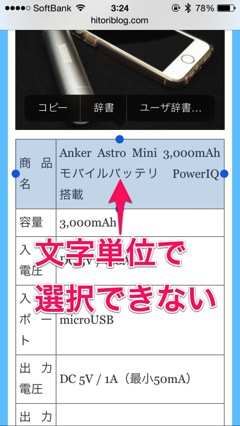
特に、viewport指定で拡大が禁止されている場合はやっかい。
拡大が禁止されていなければ、拡大すると表の中であっても部分選択ができるようになるのですけどね。
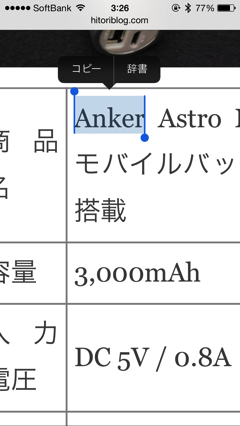
今回紹介するブックマークレットを問題のページで実行するとアラ不思議!
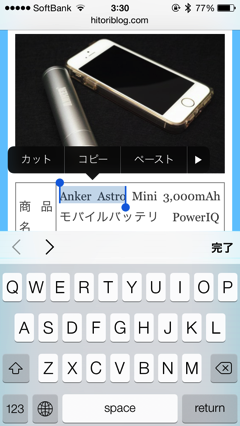
表の中の文字であっても自由に選択できるようになります。(続きは[Read More]から)
以下のブックマークレットを全選択してコピー。
Safariに何でもいいのでブックマークを一つ増やす。以降の手順を実行するには、いったん保存を完了させないとなりません。
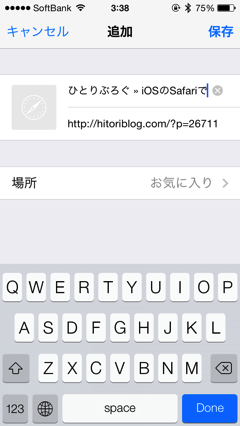
増やしたブックマークを編集して、使いやすいタイトルに変更。僕は「コピペナイザー」としました。
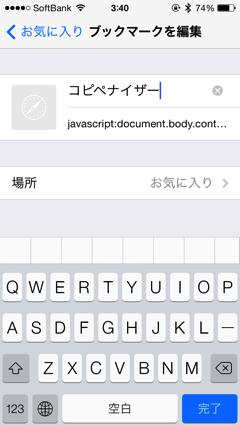
URL欄にコピーしたブックマークレットをペーストし、「Done」で編集を完了。
文字選択が自由にできないイライラポイントに遭遇したら、ブックマークから登録したブックマークレットを呼び出します。
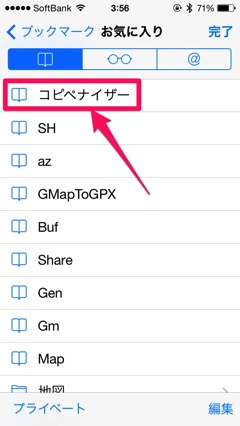
ブックマークレットが実行され、表の中でも自由にコピペができるようになります。コピペどころか、削除したり、テキストを追加したりと、編集できてしまうのですけどね。
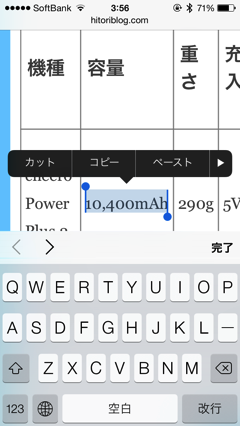
編集可能な状態であることが、コピペの便利につながるケースもありそうですね。
元に戻すには、ページをリロードします。
本情報は、2ちゃんねるの以下のスレッドで紹介されていました。有用な情報をありがとうございます。
出典: